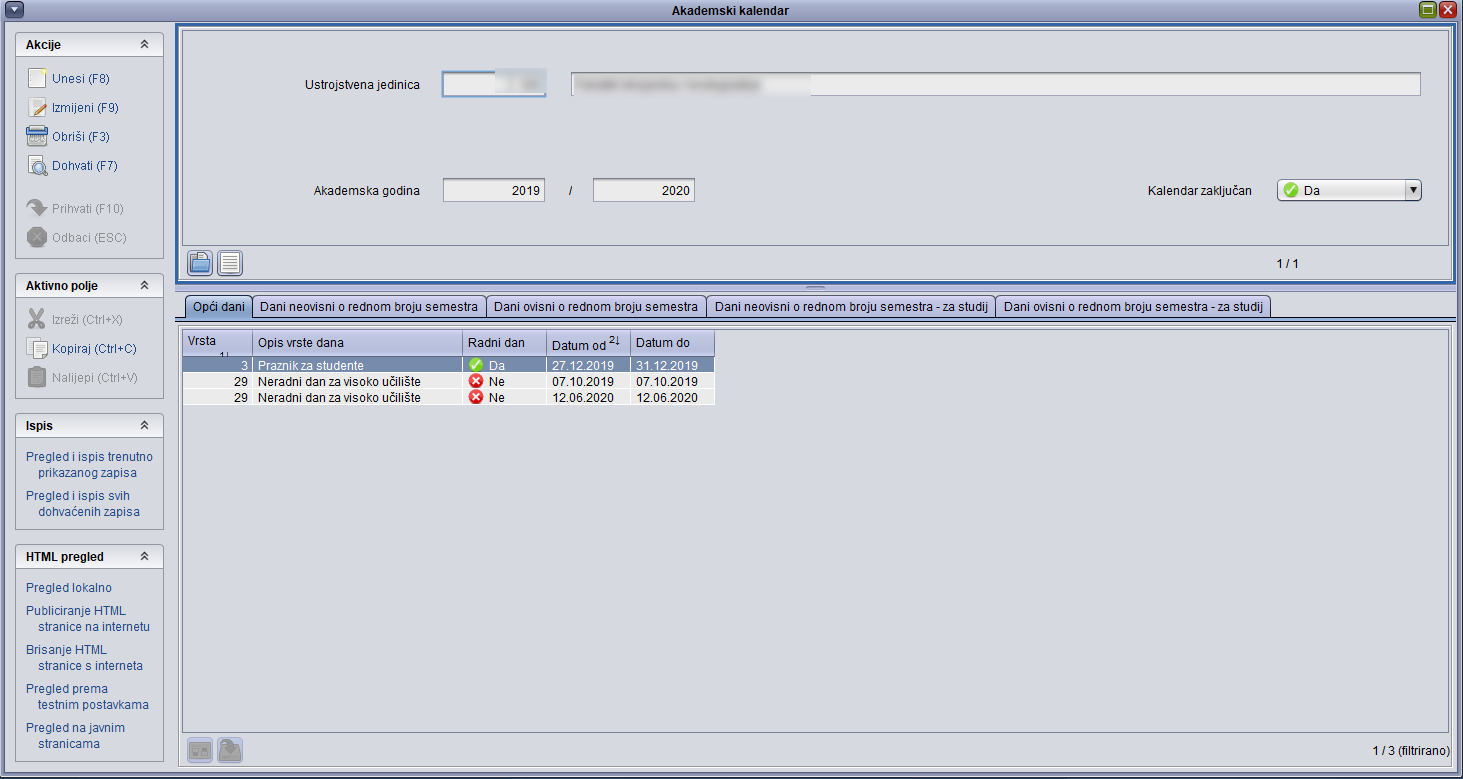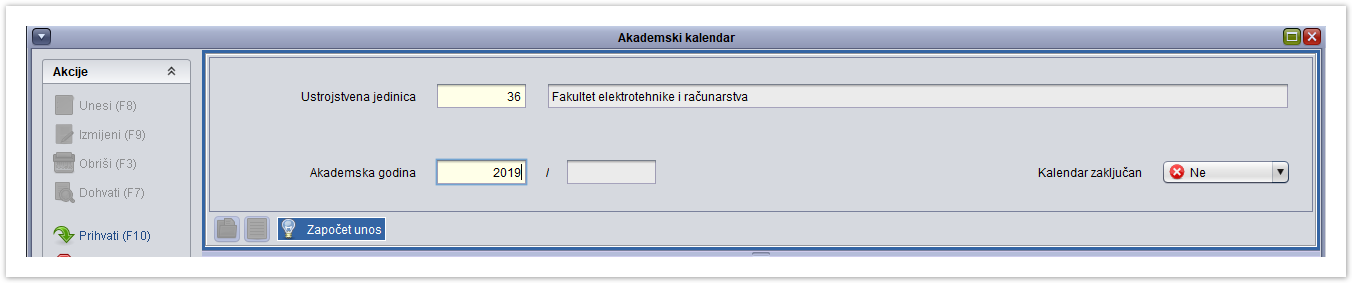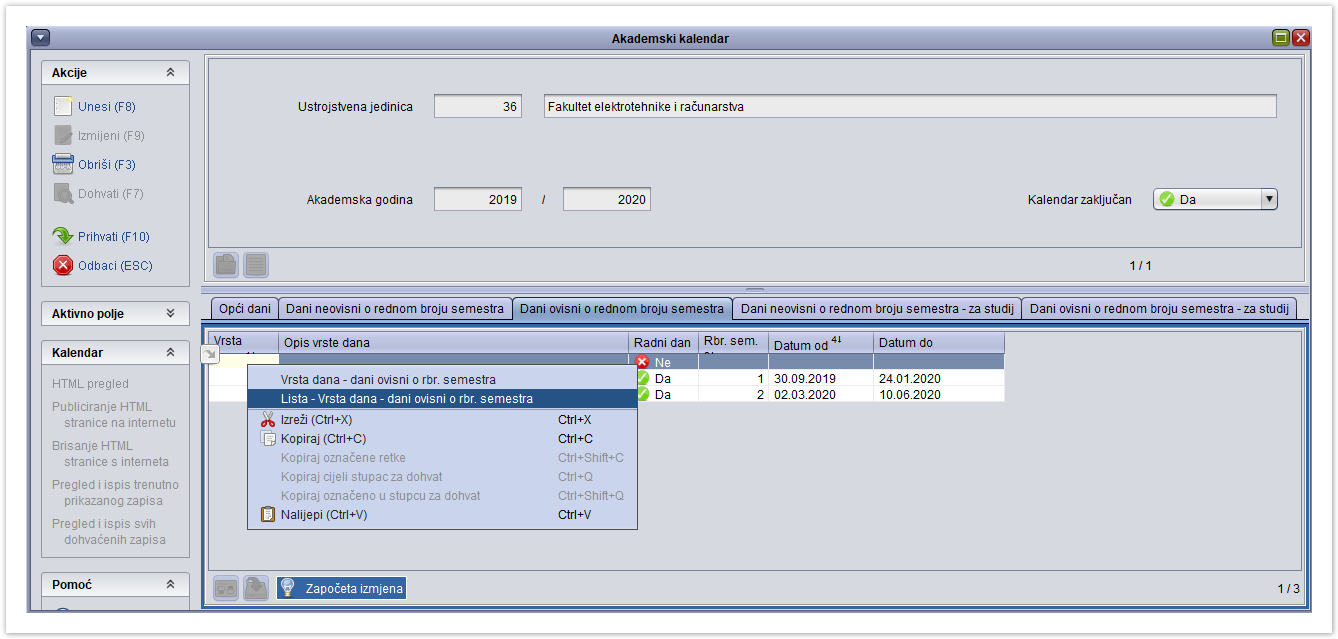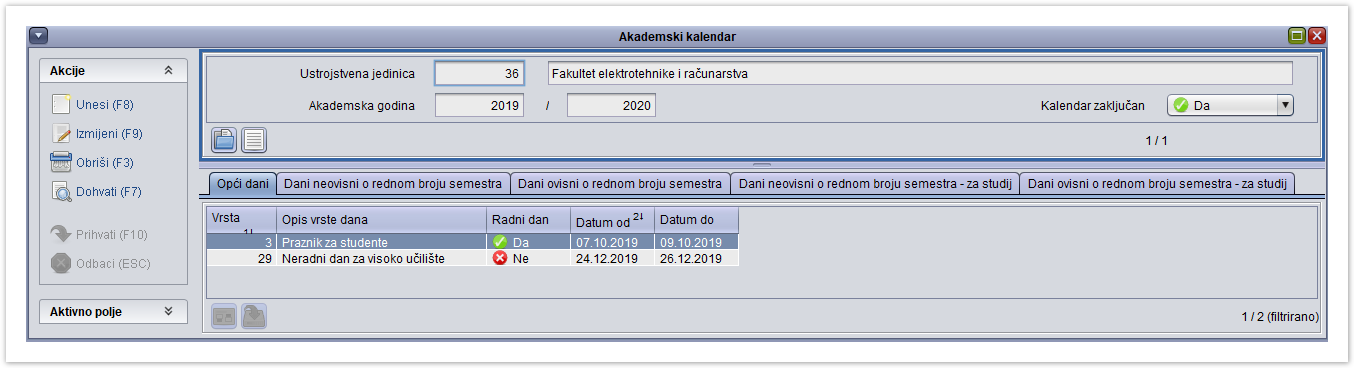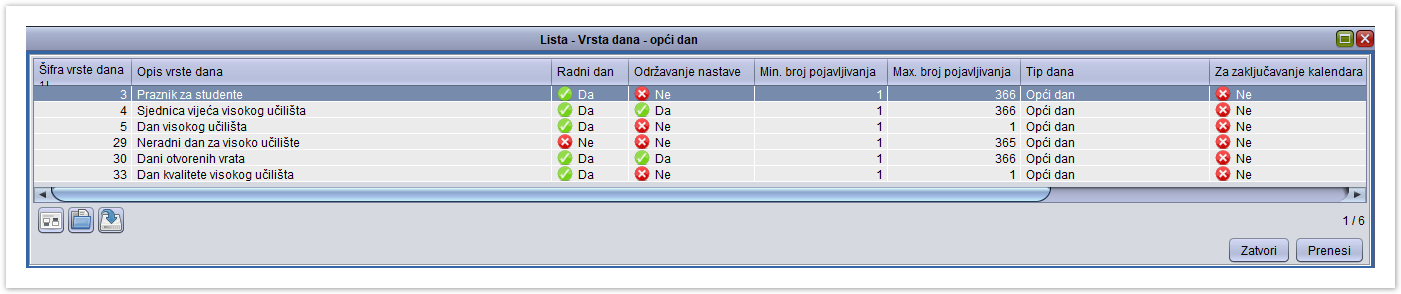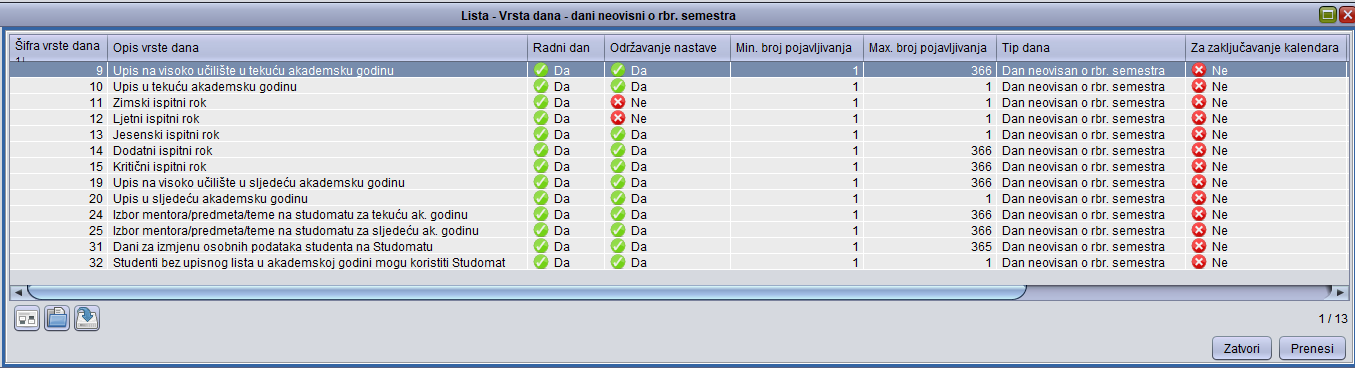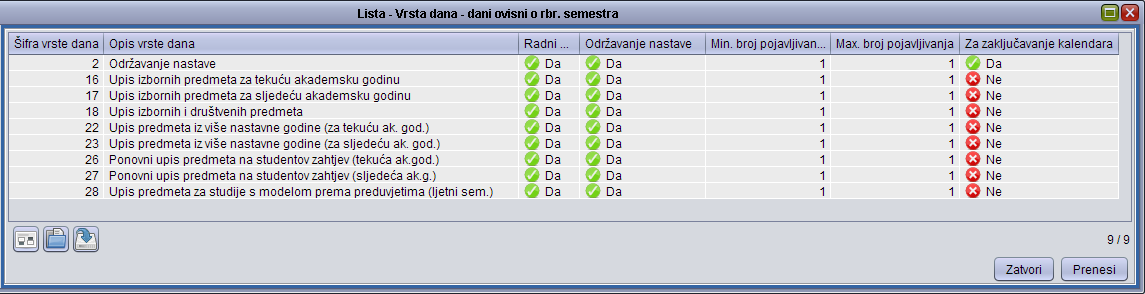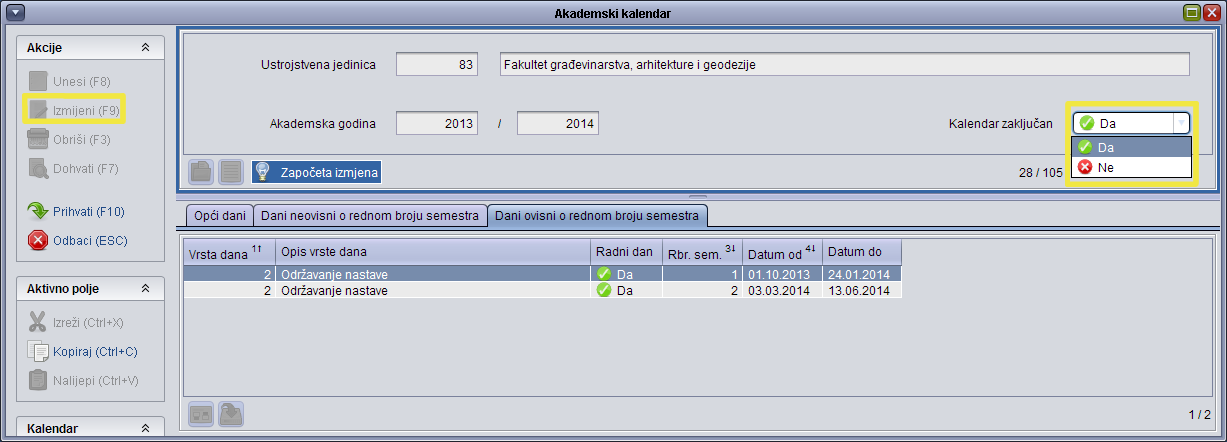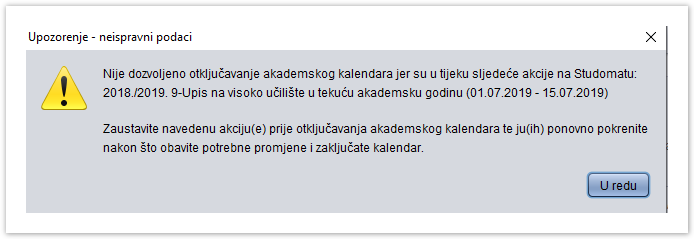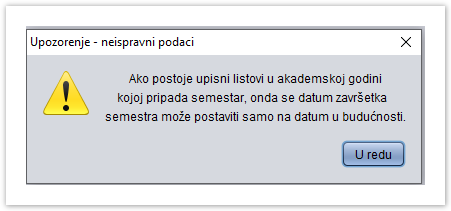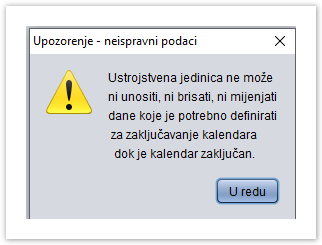...
| Section | ||||||||||||||||
|---|---|---|---|---|---|---|---|---|---|---|---|---|---|---|---|---|
|
...
- u gornjem se dijelu prozora navodi ustrojstvena jedinica i akademska godina za koju se definira kalendar te padajući izbornik koji označava je li akademski kalendar zaključan ili nije.
- u donjem dijelu prozora nalaze se tri kartice:
- kartica Opći dani služi za evidenciju dana koji su vezani za kalendarsku, a ne akademsku godinu.
- kartica Dani neovisni o rednom broju semestra služi za evidenciju dana koji nisu vezani uz semestar za koji se evidentiraju.
- kartica Dani ovisni o rednom broju semestra služi za evidenciju dana koji ovise o semestru za koji se definiraju.
- kartica Dani neovisni o redno broju semestra za studij - za studij služi za evidenciju dana koji nisu vezani uz semestar za koji se evidentiraju i to za određeni studij.
- kartica Dani ovisni o rednom broju semestra za studij - za studij videnciju dana koji ovise o semestru za koji se definiraju i to za određeni studij.
...
Pozicioniranjem u gornji dio prozora i pokretanjem akcije Unesi započinje se evidencija akademskog kalendara na razini akademske godine. Polja u koja se podaci obavezno moraju unijeti označena su žutom bojom, a to su šifra ustrojstvene jedinice i akademska godina.
Slika 2. Unos zapisa u gornji okvir
Šifra i naziv ustrojstvene jedinice za koju se evidentira akademski kalendar moraju odgovarati podacima iz kataloga Ustrojstvena jedinica.
Donji okvir prozora se ispunjava nakon potvrde akcije unosa u gornjem dijelu prozora. Pozicioniranjem u donji dio prozora i odabirom željene kartice, podaci se mogu unositi pokretanjem akcije Unesi kao što je prikazano na slici 3.
Slika 3. Unos zapisa u donji okvir
...
U kartici Opći dani definiraju se dani koji su specifični za svako visoko učilište. Slika 4. prikazuje popunjenu karticu Opći dani.
Slika 4. Definirane vrste dana u kartici Opći dani
U kartici Opći dani (Slika 4.) moguće je evidentirati sljedeće vrste dana:
Slika 5. Lista - vrsta dana – opći dani
...
- Vrste dana
- 11 - Zimski ispitni rok
- 12 - Ljetni ispitni rok
- 13 - Jesenski ispitni rok
- 14 - Dodatni ispitni rok i
- 15 - Kritični ispitni rok evidentiraju se da bi se pri unosu ispitnog roka u modulu Studiji i studenti moglo provjeriti da li se ispitni rok nalazi unutar intervala predviđenog za ispitne rokove.
- Vrste dana
- 24 - Anketa Izbor mentora/predmeta/teme na studomatu za tekuću ak. godinu
- 25 - Anketa Izbor mentora/predmeta/teme na studomatu za sljedeću ak. godinu omogućuju putem Studomata odabir mentora, predmeta ili teme za završni/diplomski rad.
- Vrste dana
- 31 - Dani za izmjenu osobnih podataka studenta na Studomatu
- 32 - Studenti bez upisnog lista u akademskoj godini mogu koristiti Studomat
Slika 6. Definirane vrste dana u kartici Dani neovisni u rednom broju semestra
...
- 19 - Upis na visoko učilište u sljedeću akademsku godinu - vrsta dana za definiranje vremenskog perioda tijekom kojeg će na Studomatu biti omogućen upis studenata koji prvi puta upisuju prvu godinu na nekom visokom učilištu (brucoši i studenti diplomskih studija). Upis u sljedeću akademsku godinu znači da se studenti upisuju prije početka sljedeće akademske godine.
- 20 - Upis u sljedeću akademsku godinu - vrsta dana za definiranje vremenskog perioda u kojem će studentima na Studomatu biti ponuđena opcija upisa sljedeće akademske godine. Ova vrsta dana se definira za upis studenta koji ne upisuju prvi puta prvu nastavnu godinu. Mogu se evidentirati u akademskom kalendaru tek kada su zaključana pravila za upis više godine i pravila za upis predmeta iz semestra.
- 24 - Anketa Izbor mentora/predmeta/teme na studomatu za tekuću akademsku ak. godinu - anketa evidencijom ovih dana omogućava se studentima odabir na Studomatu vezan uz završetak studija. U slučaju da visoko učilište želi provesti anketu za odabir mentora, predmeta ili teme, potrebno je evidentirati ovu vrstu dana.
- 25 - Anketa Izbor mentora/predmeta/teme na studomatu za sljedeću akademsku godinu - anketa na Studomatu za ak. godinu - evidencija ove vrste dana za sljedeću akademsku godinu znači da je ovaj vremenski period definiran prije početka sljedeće akademske godine.
...
| Note |
|---|
| Studenti mogu birati mentora/predmet/temu na studomatu samo u godini kada su prvi put upisali zadnju nastavnu godinu. |
- 31 - Dani za izmjenu osobnih podataka studenta na Studomatu - za vrijeme trajanja upisa godine, studenti mogu ispuniti osobne podatke na Studomatu.
Ako u tijeku nije upis godine na Studomatu, evidencijom ove vrste dana studentima je za vrijeme trajanja ovih dana omogućen unos i izmjena osobnih podataka na studomatu bez obzira da jesu li su prethodno ispunili podatke ili ne. Prilikom prijave na Studomat provjerava se da jesu li su ispunjeni svi obavezni podaci za tekuću akademsku godinu i ako nisu javlja se odgovarajuća obavijest te mogućnost unosa osobnih podataka. Osobni podaci se koriste pri izradi izvještaja o prijavnim listovima za Državni zavod za statistiku.
...
- 2 - Održavanje nastave
- 16 - Upis izbornih predmeta za tekuću akademsku godinu
- 17 - Upis izbornih predmeta za sljedeću akademsku godinu
- 22 - Upis predmeta iz više nastavne godine (za tekuću ak. god.)
- 23 - Upis predmeta iz više nastavne godine (za sljedeću ak. god.)
- 26 - Ponovni upis predmeta na studentov zahtjev (tekuća ak.god.)
- 27 - Ponovni upis predmeta na studentov zahtjev (sljedeća ak.g.)
- 28 - Upis predmeta za studije s modelom prema preduvjetima (ljetni sem.).
Slika 7. Definirane vrste dana u kartici Dani ovisni u rednom broju semestra
...
- 2- održavanje nastave - vrsta dana koju je obavezno definirati da bi se ispunio preduvjet za zaključavanje akademskog kalendara, pri čemu je potrebno evidentirati održavanje nastave za oba semestra. Ako je datum održavanja semestra do npr. 1.6. u noći 1.6. na 2.6. će se prebaciti statusi predmeta iz upisan u odslušan
- 16 - upis izbornih predmeta za tekuću akademsku godinu - definiranjem ove vrste dana studentima se na Studomatu nudi opcija upisa izbornih predmeta za ljetni semestar za tekuću akademsku godinu. Ovu vrstu dana treba evidentirati ako studenti upisuju izborne predmete za ljetni semestar nakon početka tekuće akademske godine.
- 17 - upis izbornih predmeta za sljedeću akademsku godinu - definiranjem ove vrste dana studentima se na Studomatu nudi opcija upisa izbornih predmeta za ljetni semestar za sljedeću akademsku godinu. Ovu vrstu dana treba evidentirati ako studenti upisuju izborne predmete za ljetni semestar prije početka sljedeće akademske godine.
...
Dani za unos su jednaki kao i Dani neovisni o rednom broju semestra i Dani ovisni o rednom broju semestra.
| Note | ||
|---|---|---|
| ||
| Ako je za studij naveden dan neke vrste, za taj studij su relevantni samo dani te vrste navedeni za studij, a ne one definirane za visoko učilišta. Npr. ako se za studij u akademskoj godini navede vrsta dana 10 - Upis na visoko učilište u sljedeću akademsku godinu, neće se uopće gledati ta vrsta dana u navedenoj akademskoj godini koja je navedena za visoko učilište. Dakle, ako su neki periodi navedeni za visoko učilište čak i primjenjivi za studij, moraju se za studij eksplicitno navesti. |
...
| Note | ||
|---|---|---|
| ||
Nakon što visoko učilište zaključa svoj akademski kalendar još uvijek može unositi, mijenjati i brisati dane, koji su po vrsti takvi, da nisu potrebni za zaključavanje kalendara. Ako se žele promijeniti podaci o održavanju nastave (datum završetka semestra), potrebno je kalendar otključati, promijeniti željeni podatak, te kalendar ponovo zaključati. |
...
- Gornji okvir prozora Akademski kalendar mora biti aktivan.
- Pokreće se akcija dohvat i postavljanju se željeni uvjeti.
- Potvrdom akcije pronalazi se željeni zapis.
- Pokreće se akcija izmjena.
- Odabire se da u padajućem izborniku.
- Akcija završava potvrdom i akademski kalendar je zaključan.
Slika 8. Zaključavanje akademskog kalendara
...
U ovom slučaju potrebno je najprije zabraniti akciju na Studomatu i ponovo je aktivirati nakon evidencije željenih izmjena i zaključavanja kalendara. Sustav prikaže sljedeću obavijest:
Slika 9. Prikaz pogreške
...
- Semestar ne može završiti na datum prije datuma unosa ili izmjene (ne može se definirati semestar koji bi završio u prošlosti). Pri pokušaju pomicanja datuma završetka semestra na datum koji je bio prije otključavanja akademskog kalendara, javlja se sljedeća pogreška:
Slika 10. Pogreška
- Podaci o održavanju semestra ne mogu se obrisati, ako je datum završetka semestra prošao. Pri pokušaju brisanja zapisa o trajanju semestra javlja se sljedeća pogreška:
Slika 11. Pogreška
- Podaci o održavanju semestra ne mogu se izmijeniti ako semestar još nije završio, a neki predmeti iz nastavnog programa u toj akademskoj godini su već postavljeni na status odslušan.
...
HTML pregled
Kalendar se generira u HTML obliku pritiskom na opciju Kalendar, a zatim odabirom opcije HTML pregled.
...
Slika 12. Pokretanje akcije HTML pregled
...
Slika 13. HTML pregled kalendara
...
Slika 14. Legenda
...
Slika 15. Detaljni pregled o danima definiranim za 08. 10. 2004.
Publiciranje HTML stranice na internetu
Kada se opišu dani u kalendaru, kalendar se može publicirati na internetu pritiskom na opciju Kalendar, a zatim odabirom opcije Publiciranje HTML stranice na internetu. Nakon pokretanja opcije, sustav će postaviti upit za izbor jezika na kojem će se izgenerirati akademski kalendar na internetu, na stranici www.isvu.hr. Nakon odabira jezika, pokrenut će se akcija publiciranja podataka o akademskom kalendaru na internetu.
...
Slika 16. Odabir jezika
...
Ispis kalendara
Kada se opišu dani u kalendaru, kalendar se može ispisati pritiskom na opciju Kalendar, a zatim odabirom opcije Pregled i ispis trenutno prikazanog zapisa. Odabirom opcije Pregled i ispis trenutno prikazanog zapisa otvara se novi prozor u kojem je, na stranici A4 formata, prikazan kalendar za odabrano visoko učilište i akademsku godinu, kao na slici 17.
Ukoliko je odabrana opcija Pregled i ispis svih dohvaćenih zapisa, u pregledu sadržaja izvještaja prije ispisa bit će prikazani kalendari za sve zapise koji su dohvaćeni u gornjem okviru prozora Akademski kalendar.
...
Slika 17. Pregled sadržaja izvještaja prije ispisa
...
- .